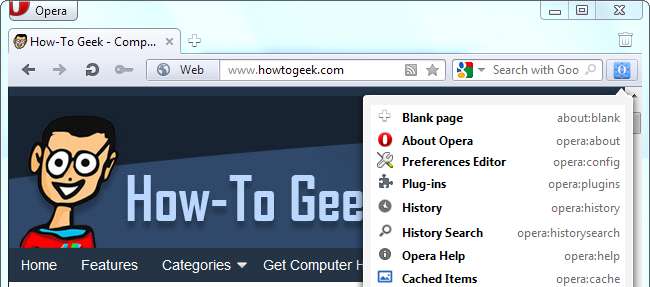
Opera bevat verborgen functies die niet worden weergegeven in de gebruikersinterface. Ze bevinden zich op interne pagina's, die u kunt openen door Opera: in de adresbalk te typen, gevolgd door de naam van de pagina.
Opera's verborgen Opera: pagina's zijn de tegenhanger van Firefox Over: pagina's en Chrome: // URL's van Chrome . Ze bevatten verborgen opties, alternatieve gebruikersinterfaces en diagnostische informatie die weggestopt zijn van de hoofdinterface.
Exploring the Opera: Pages
Opera heeft geen interne pagina met alle interne pagina's, zoals Firefox about: about en Chrome's chrome: // about-pagina's wel. Als u een lijst wilt bekijken en ze zelf wilt verkennen, kunt u het Opera Internal Pages-extensie . Het voegt een werkbalkknop toe die alle pagina's weergeeft.
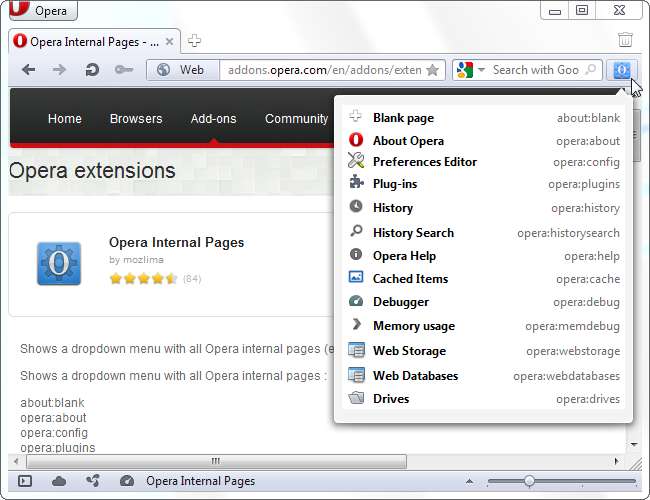
U kunt sommige van deze pagina's openen vanuit het standaard Opera-menu. De helppagina's opera: about en opera: zijn bijvoorbeeld hetzelfde als de Over en Helpen opties in het menu.
Opera: Config
De opera: config-pagina is Opera's tegenhanger van Firefox's beroemde about: config-pagina. Het bevat een breed scala aan opties en tweaks, waarvan er vele nergens anders in de gebruikersinterface van Opera beschikbaar zijn.

De pagina is volledig doorzoekbaar, zodat u snel de optie kunt vinden die u zoekt. In tegenstelling tot de verwarrend benoemde opties op de about: config-pagina van Firefox, bevat de voorkeureneditor-pagina van Opera opties die in gewoon Engels zijn geschreven.
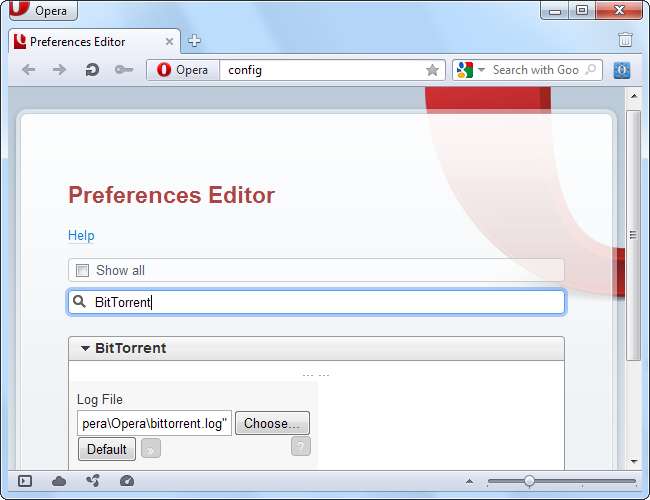
Opera: plug-ins
De opera: plug-ins-pagina toont een lijst met uw geïnstalleerde browser-plug-ins. U kunt op het Uitschakelen optie om een plug-in uit te schakelen zonder deze volledig te verwijderen.
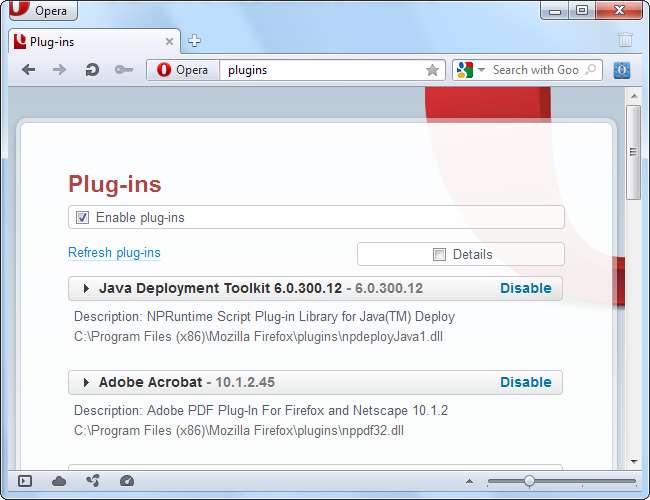
Het selectievakje "Invoegtoepassingen inschakelen" bepaalt of de ondersteuning van plug-ins browserbreed is ingeschakeld. Het is dezelfde optie die u zult vinden in Opera's Snelle voorkeuren menu.
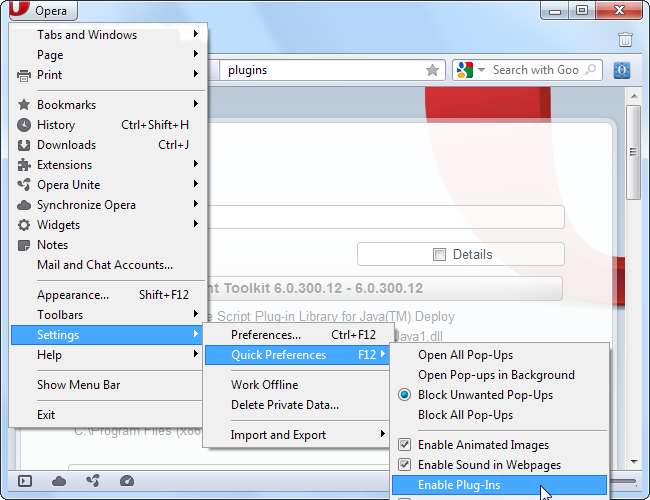
Opera: History & Opera: HistorySearch
De opera: history-pagina geeft een andere kijk op uw geschiedenis - het is niet hetzelfde als de Geschiedenis optie in het menu van Opera.
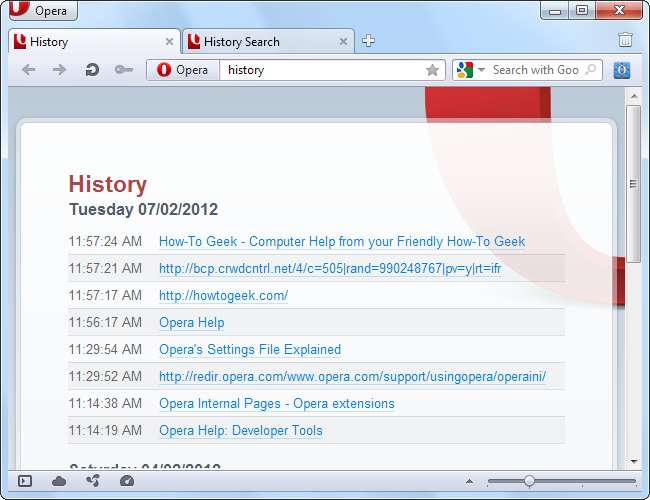
Op de opera: historysearch-pagina kunt u uw browsegeschiedenis doorzoeken. Net als de zoekoptie die is ingebouwd in de standaardgeschiedenispagina van Opera, biedt deze zoekfunctie voor pagina's in volledige tekst.
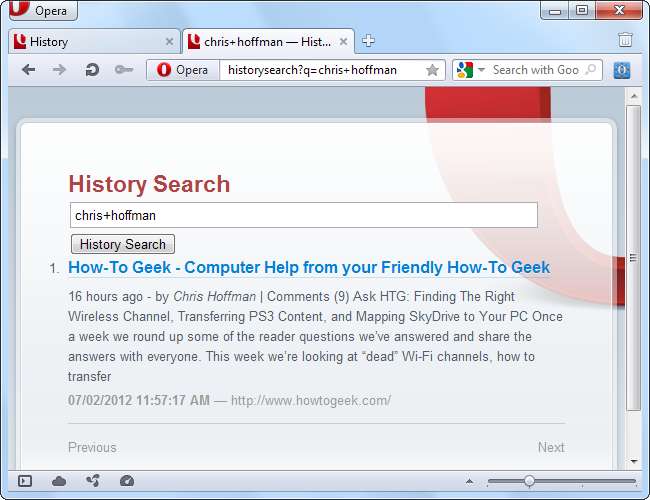
Opera: cache
Met de opera: cache-pagina kunt u door de browsercache van Opera bladeren, die gedownloade inhoud in de cache opslaat om toekomstige laadtijden te versnellen.
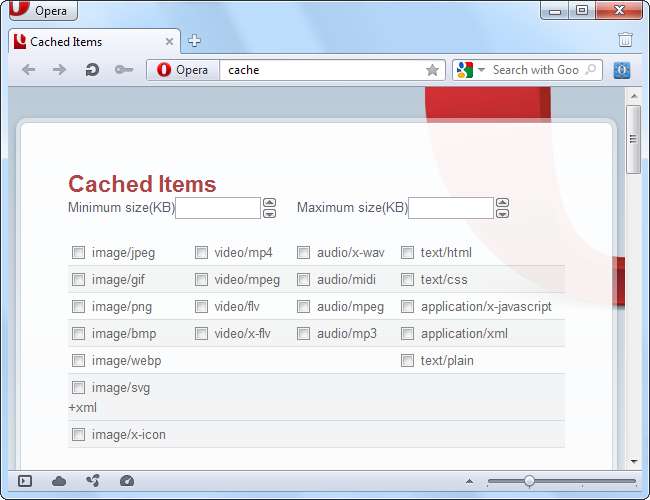
Selecteer een specifieke website om de bestanden in de cache te bekijken of op uw computer op te slaan.
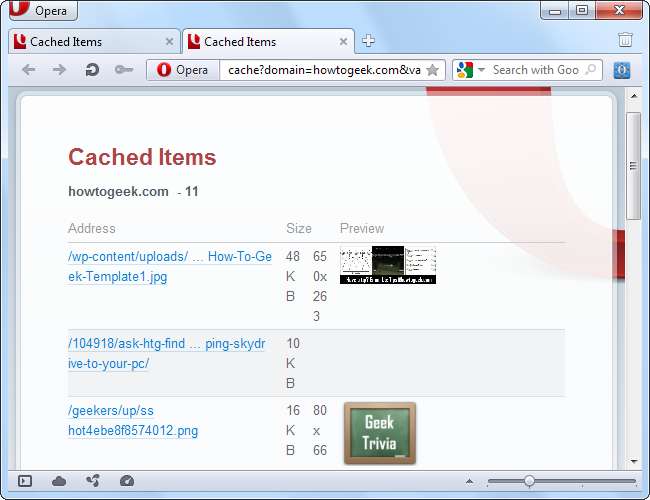
Opera: foutopsporing
De opera: debug-pagina maakt verbindingen mogelijk met Opera Dragonfly-sessies op afstand. U kunt deze functie gebruiken om externe Opera-systemen via het netwerk te debuggen.
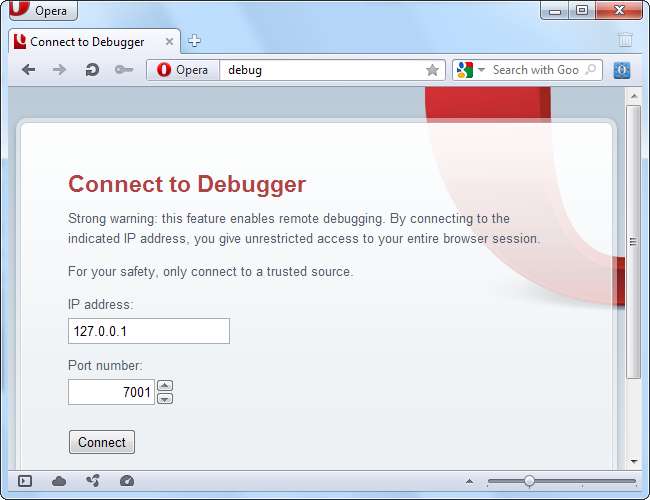
Om vanaf deze pagina verbinding te maken met een andere browser, moet de andere Opera-gebruiker de Dragonfly-ontwikkelaarstool van Opera starten ( Opera -> Bladzijde -> Developer Tools -> Opera Dragonfly ) en schakel foutopsporing op afstand in.

Opera: schijven
Met de opera: drives-pagina kunt u door uw lokale bestandssysteem bladeren vanuit een webpagina-achtige interface binnen Opera.
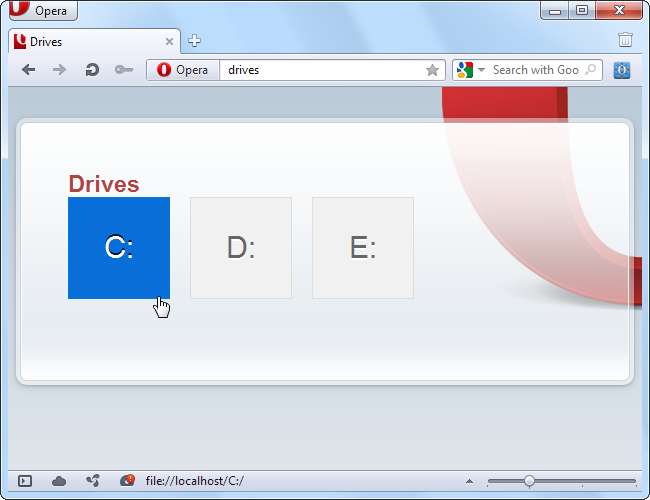
Opera: MemDebug, Opera: WebStorage en Opera: WebDatabases
De opera: memdebug-pagina geeft een overzicht van het geheugengebruik van Opera. De opera: webstorage en opera: webdatabases-pagina's geven een overzicht van websites die de webopslag- en webdatabasefuncties van Opera gebruiken.
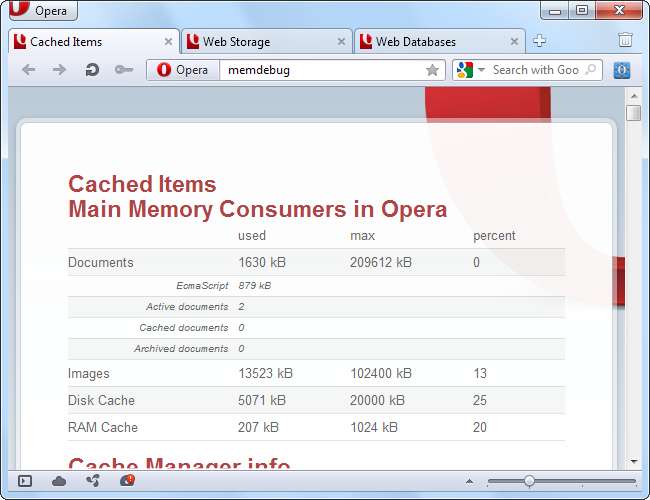
Opera's interne Opera: URL's bevatten geen grappige paaseieren zoals Firefox of experimentele functies zoals die van Chrome, maar er is een schat aan verborgen opties die je kunt verkennen, vooral op de opera: config-pagina.







